지난 포스트에서는 AWS의 가상 컴퓨터 인스턴스를 생성하여 공개 서버를 열고, 그 서버에 장고 프로젝트를 업로드한 다음 runserver 를 실행해보았다.
runserver 는 개발용이므로 실제 서비스를 운영하는데 부적합하기 때문에 실제로 어플리케이션을 서비스할 때는 웹서버를 사용하게 된다.
웹서버를 사용하기 위해서는 먼저 WSGI 를 설치해야 한다.
WSGI
Web Server Gateway Interface
웹 서버 게이트웨이 인터페이스(WSGI, Web Server Gateway Interface)는 웹서버와 웹 애플리케이션의 인터페이스를 위한 파이선 프레임워크다.
기존의 파이선 웹 애플리케이션 프레임워크는 웹서버를 선택하는데 있어서 제약이 있었다. 보통 CGI, FastCGI, mod_python 과 같은 커스텀API 중에 하나만 사용할 수 있도록 디자인 되었는데, WSGI는 그에 반하여 low-level로 만들어져서 웹서버와 웹 애플리케이션,프레임워크간의 벽을 허물었다.
출처: 위키피디아
WSGI는 장고와 웹서버를 연결해주는 역할을 하는 Python 프레임워크이다. 프로토콜 개념으로도 이해할 수 있다.
웹서버가 직접적으로 Python으로 된 장고와 통신할 수 없기 때문에 그 사이에서 WSGI Server(middleware) 가 실행되어 웹서버와 장고를 연결해준다. 웹서버가 전달받은 사용자의 요청을 WSGI Server에서 처리하여 Django로 넘겨주고, 다시 Django가 넘겨준 응답을 WSGI Server가 받아서 웹서버에 전달한다.
사용자 <-> 웹서버 <-> WSGI Server <-> Django
WSGI Server에는 여러 가지 종류가 있는데, 그 중 기능이 강력하고 확장성이 뛰어난 uWSGI 를 사용할 것이다.
uWSGI 설치
먼저 ssh 를 통해 AWS 서버에 접속한 다음, 배포에 사용할 새로운 유저를 deploy 라는 이름으로 생성해준다.
보안을 위해 각 기능 별 유저를 설정해주는 것이 좋다.
sudo adduser deploy
그런 다음, uWSGI를 설치할 별도의 Python 가상환경을 생성해준다.
pyenv virtualenv 3.6.2 uwsgi-env
이 가상환경을 지금 현재의 가상 컴퓨터 셸에만 일시적으로 적용하도록 설정해준다.
서버 전체에서 하나의 uwsgi를 사용하게 하기 위함이다.
pyenv shell uwsgi-env
이제 가상환경에 uwsgi 를 설치한다.
pip install uwsgi
uWSGI로 서버 열어보기
uWSGI를 실행하려면 pyenv shell uwsgi-env 를 입력해 uwsgi-env를 적용한 다음, 아래와 같이 입력한다.
uwsgi \
--http :[포트번호] \
--home [virtualenv 경로] \
--chdir [장고프로젝트폴더 경로] \
-w [wsgi 모듈명].wsgi
현재 진행중인 프로젝트의 경우를 대입해보면 다음과 같다.
- 포트번호: 8080
- virtualenv 경로: /home/ubuntu/.pyenv/versions/ec2_deploy
- 장고프로젝트폴더 경로: /srv/EC2_Deploy_Project/mysite (manage.py가 있는 경로를 지정해주면 된다.)
- wsgi 모듈명: config.wsgi
uwsgi \
--http :8080 \
--home /home/ubuntu/.pyenv/versions/ec2_deploy \
--chdir /srv/EC2_Deploy_Project/mysite \
-w config.wsgi
위 명령을 실행하면 아래와 같이 뜨고, uWSGI가 요청을 받을 수 있는 상태가 된다.
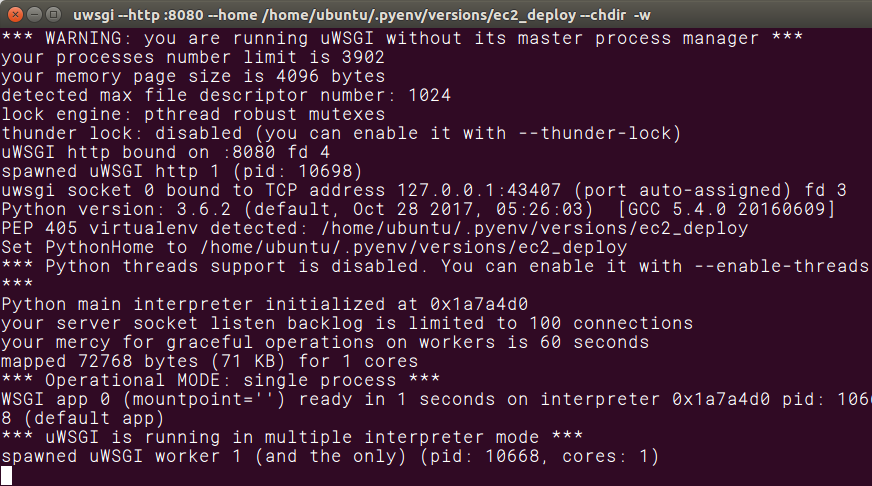
이제 브라우저에서 퍼블릭 DNS의 8080번 포트에 접속해보자.
ec2-13-124-186-240.ap-northeast-2.compute.amazonaws.com:8080
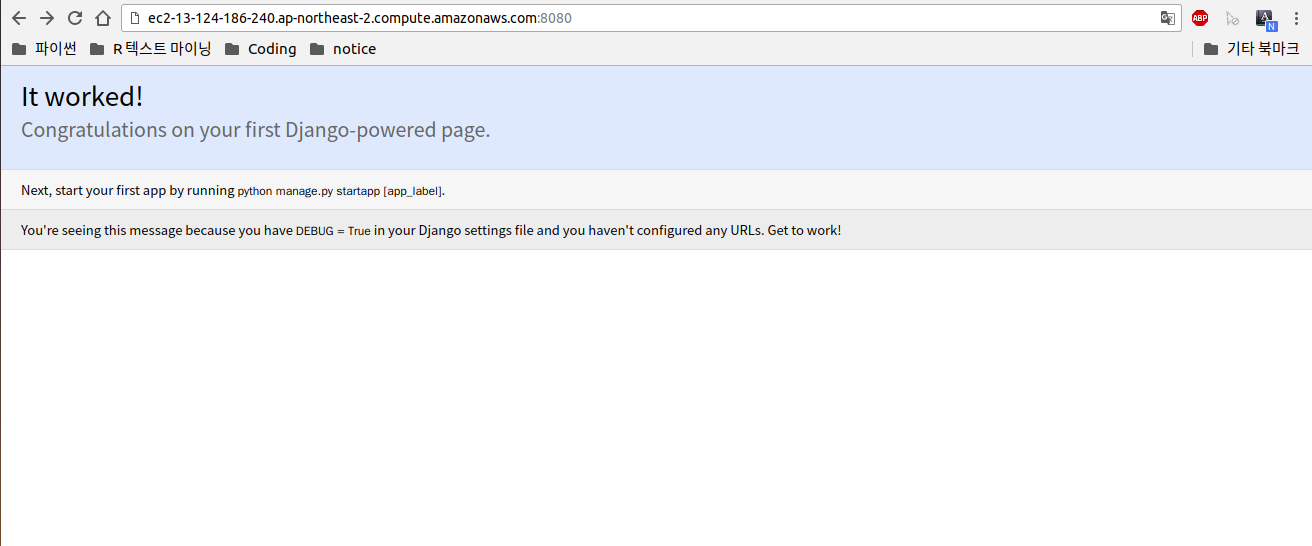
runserver를 실행하지 않았는데도 접속이 가능한 것을 볼 수 있다. WSGI를 통해 사용자의 요청을 받을 수 있게 되었기 때문이다.
터미널창을 확인해보면 GET 요청이 들어와있는것을 확인할 수 있다.
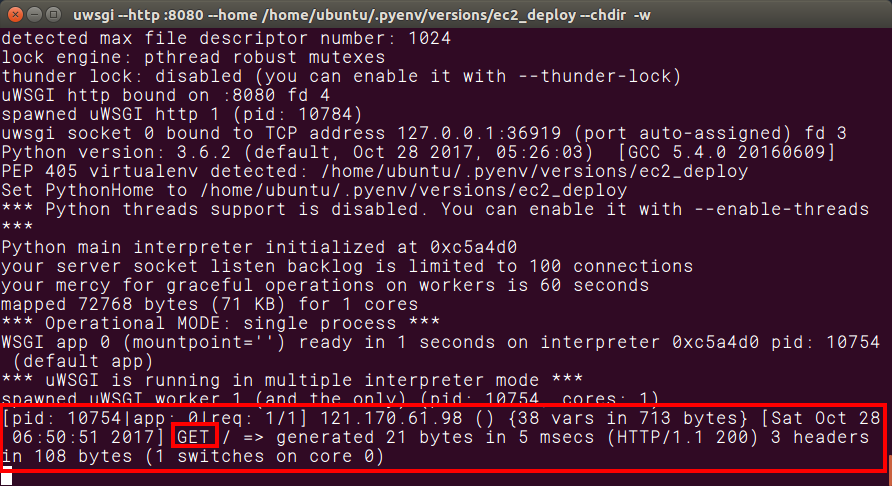
ini 파일로 uWSGI 실행하기
매번 uWSGI를 실행할 때마다 위의 복잡한 명령을 입력하기 번거로우므로, 미리 옵션을 파일로 만들어 저장해놓고 실행할 수 있다.
로컬에서 장고 프로젝트 폴더에 .config 라는 폴더를 하나 새로 생성하고 그 안에 다시 uwsgi 폴더를 생성한다.
uwsgi 폴더 안에 mysite.ini 파일을 만들어 준다.
EC2_Deploy_Project
├── .config
│ └── uwsgi
│ └── mysite.ini
├── .git
├── .gitignore
├── mysite
└── requirements.txt
mysite.ini를 열고 다음과 같이 입력한다.
[uwsgi]
chdir = /srv/EC2_Deploy_Project/mysite
module = config.wsgi:application
home = /home/ubuntu/.pyenv/versions/ec2_deploy
uid = deploy
gid = deploy
http = :8080
enable-threads = true
master = true
vacuum = true
pidfile = /tmp/mysite.pid
logto = /var/log/uwsgi/mysite/@(exec://date +%%Y-%%m-%%d).log
log-reopen = true
chdir: 장고 프로젝트 폴더의 경로(manage.py가 있는 폴더)module: 장고 프로젝트 내의wsgi.py파일의 경로-
home: 장고 프로젝트가 실행되는 Python 가상환경 경로 -
uid, gid: uWSGI를 실행할 사용자 및 사용자그룹 지정 -
http: http를 통해서 요청을 받을 수 있도록 하며, 요청을 받을 포트 번호를 설정한다. enable-threads: 스레드 사용 여부master: 마스터 프로세스 사용 여부vaccum: 실행시 자동 생성되는 파일 또는 소켓들을 종료될 때 삭제하는 옵션pidfile:pidfile이 생성될 폴더의 경로를 설정한다. pidfile은 Linux에서 실행되는 프로세스의id값을 담고있는 파일이다.logto: 로그 파일을 작성할 위치 설정. 보통 로그는/var/log/폴더 아래에 생성한다.log-reopen: uWSGI를 재시작할때 로그를 다시 열어주는 옵션
이제 프로젝트 폴더를 scp를 통해 서버에 전송한 다음 ssh를 통해 서버에 접속한다.
scp -i ~/.ssh/EC2-Che1.pem -r EC2_Deploy_Project ubuntu@ec2-13-124-186-240.ap-northeast-2.compute.amazonaws.com:/srv/
ssh -i ~/.ssh/EC2-CH1.pem ubuntu@ec2-13-124-186-240.ap-northeast-2.compute.amazonaws.com
uWSGI를 실행하기 전에 mysite.ini 파일에 설정해주었던 logto 옵션의 디렉토리를 직접 생성해주어야 한다.
sudo mkdir -p /var/log/uwsgi/mysite
그 다음 아래의 명령을 실행해 ini 파일로 uWSGI를 실행한다. sudo 권한으로 실행해야 하기 때문에, uwsgi-env 가상환경 폴더 안에 있는 uwsgi를 직접 실행해주어야 한다.
sudo /home/ubuntu/.pyenv/versions/uwsgi-env/bin/uwsgi -i /srv/EC2_Deploy_Project/.config/uwsgi/mysite.ini
이제 브라우저에서 퍼블릭 도메인의 8080번 포트로 접속해보면 접속이 되는 것을 볼 수 있다.
uWSGI 실행 로그를 확인하려면 아까 생성해주었던 로그 폴더 안의 .log 파일을 열어보면 된다.
sudo cat /var/log/uwsgi/mysite/로그파일이름.log
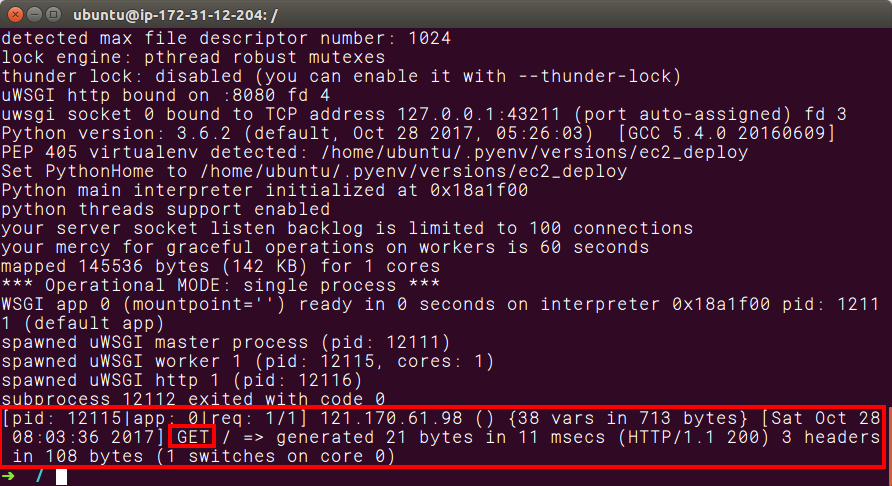
이전과 같이 GET 요청을 받았다는 로그를 확인할 수 있다.
Reference
이한영 강사님 블로그: https://lhy.kr/ec2-ubuntu-deploy
파포푸 블로그: http://paphopu.tistory.com/37
불곰 블로그: http://brownbears.tistory.com/16
uWSGI 공식 문서: http://uwsgi-docs.readthedocs.io/en/latest/Options.html